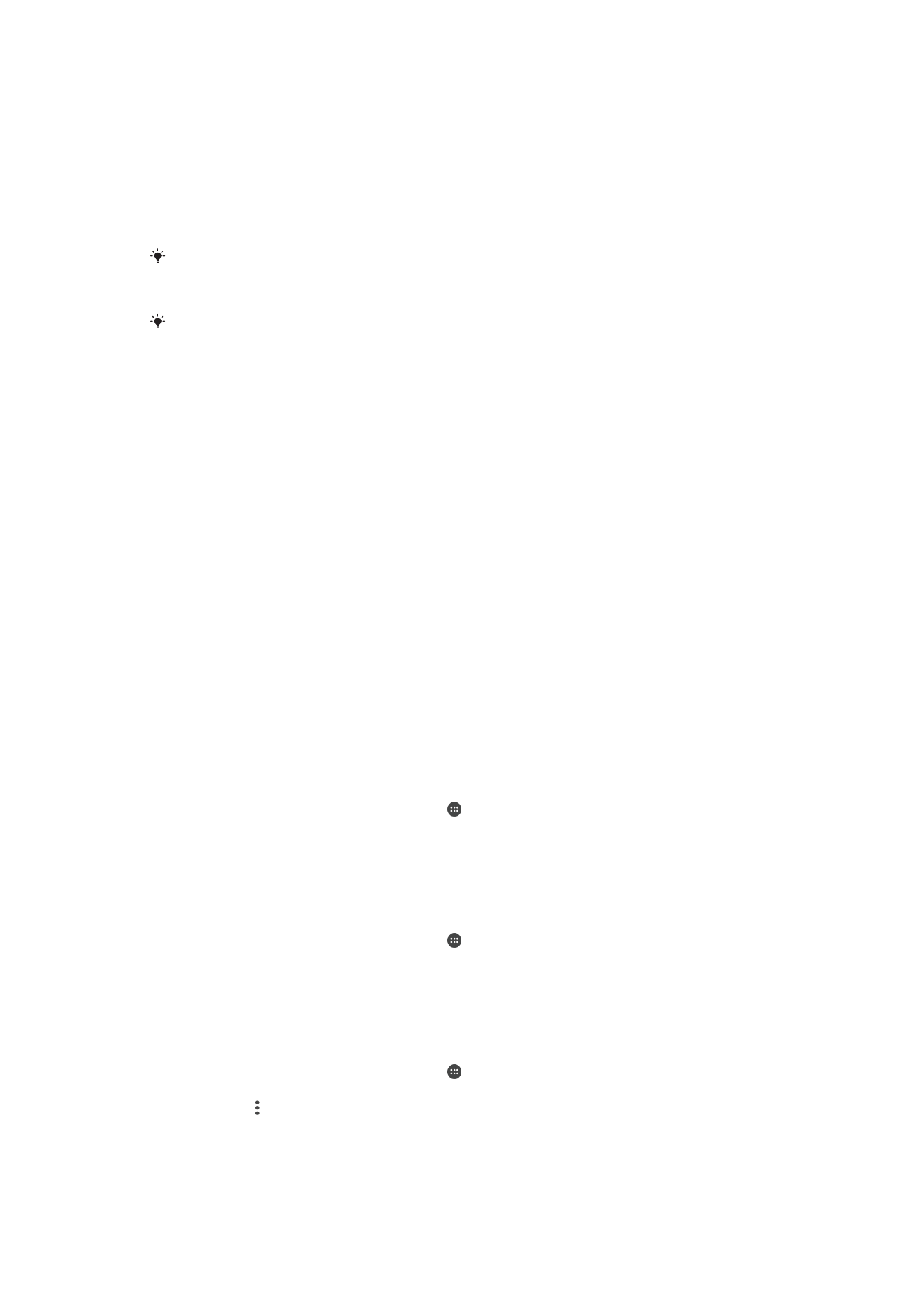
Pag-synchronize ng data sa iyong device
Pag-syncronize sa mga online account
I-synchronize ang iyong device sa mga contact, email, mga kaganapan sa kalendaryo at
iba pang impormasyon mula sa mga online account, halimbawa, mga email account
gaya ng Gmail™ at Exchange ActiveSync, Facebook™, Flickr™ at Twitter™. Awtomatiko
kang makakapag-synchronize ng data para sa ganoong mga account sa pamamagitan
ng pag-aktibo sa function na auto-sync. O kaya, magagawa mong i-synchronize nang
manu-mano ang bawat account.
Upang mag-set up ng online na account para sa pag-synchronize
1
Mula sa iyong Home screen, tapikin ang .
2
Tapikin ang
Mga setting > Mga Account > Magdagdag ng account, pagkatapos
ay piliin ang account na gusto mong idagdag.
3
Sundin ang mga tagubilin upang gumawa ng account, o mag-sign in kung
mayroon ka nang account.
Upang mag-synchronize nang manu-mano sa isang online na account
1
Mula sa iyong Home screen, tapikin ang >
Mga setting > Mga Account.
2
Sa ilalim ng
Mga Account, tapikin ang pangalan ng account na gusto mong i-
synchronize. Lalabas ang isang listahan ng mga item na nagpapakita kung ano
ang maaaring ma-synchronize sa account.
3
Tapikin ang mga item na gusto mong i-synchronize.
Upang mag-alis ng online na account
1
Mula sa iyong Home screen, tapikin ang >
Mga setting > Mga Account.
2
Sa ilalim ng
Mga Account tapikin ang pangalan ng account na gusto mong alisin.
3
Tapikin ang , pagkatapos ay tapikin ang
Alisin ang account.
4
Tapikin muli ang
Alisin ang account upang kumpirmahin.
67
Ito ay isang internet na bersyon ng lathalang Internet. © Ilimbag lang para sa personal na gamit.
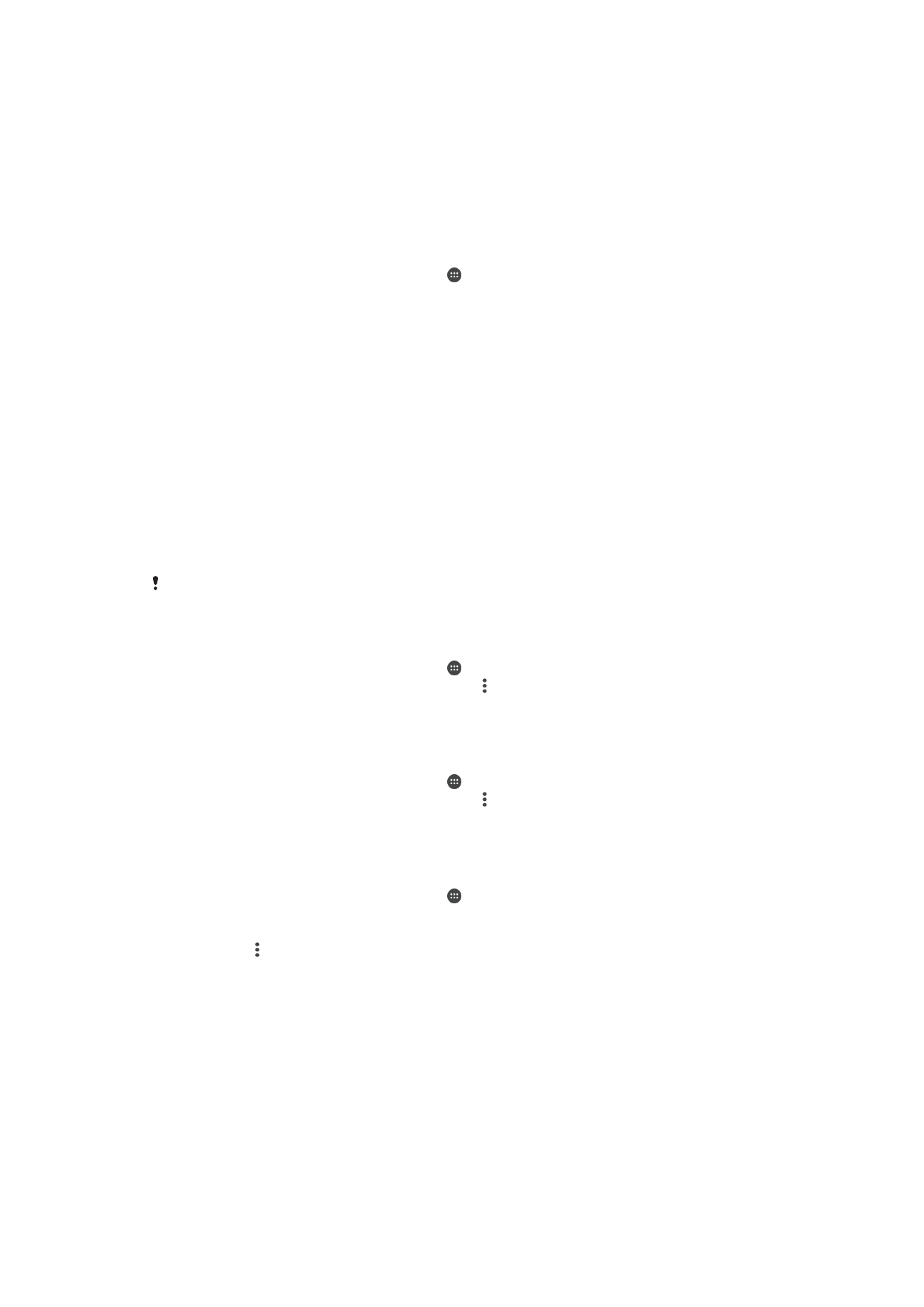
Pag-synchronize sa Microsoft® Exchange ActiveSync®
Gamit ang isang Microsoft Exchange ActiveSync account, direkta mong maa-access
ang iyong mga pangkumpanyang mensaheng email, appointment sa kalendaryo at
contact sa iyong device. Pagkatapos ng pag-setup, mahahanap mo ang iyong
impormasyon sa
Email, Kalendaryo at Mga Contact na mga application.
Upang mag-set up ng EAS account para sa pag-synchronize
1
Tiyaking nasa iyo ang mga available na detalye ng iyong domain at server (na
ibinigay ng administrator ng iyong pangkumpanyang network).
2
Mula sa iyong Home screen, tapikin ang .
3
Tapikin ang
Mga setting > Mga Account > Magdagdag ng account > Exchange
ActiveSync.
4
Ipasok ang iyong pangkumpanyang email address at password.
5
Tapikin ang
Susunod. Sisimulan ng iyong device na kunin ang impormasyon ng
iyong account. Kung pumalya ito, manu-manong ipasok ang mga detalye ng
domain at server para sa iyong account at pagkatapos ay tapikin ang
Susunod.
6
Tapikin ang
OK upang payagan ang iyong pangkumpanyang server na kontrolin
ang iyong device.
7
Piliin kung anong data ang gusto mong i-sync sa iyong device, gaya ng mga
contact at mga entry sa kalendaryo.
8
Kung gugustuhin, i-aktibo ang administrator ng device upang payagan ang iyong
pangkumpanyang server na kontrolin ang ilang feature ng seguridad sa iyong
device. Halimbawa, maaari mong payagan ang iyong pangkumpanyang server na
mag-set ng mga tuntunin sa password at mag-set ng pag-encrypt ng storage.
9
Kapag tapos na ang pag-setup, magpasok ng pangalan para sa
pangkumpanyang account.
Kapag binago mo ang password sa pag-log in para sa isang EAS account sa iyong computer,
kailangan mong mag-log in muli sa EAS account sa iyong device.
Upang baguhin ang mga setting ng isang EAS account
1
Mula sa iyong Home screen, tapikin ang .
2
Tapikin ang
Email, pagkatapos ay tapikin ang .
3
Tapikin ang
Mga Setting at pumili ng EAS account, pagkatapos ay baguhin ang
mga setting ng EAS account ayon sa kagustuhan.
Upang mag-set ng pagitan ng synchronization para sa isang EAS account
1
Mula sa iyong Home screen, tapikin ang .
2
Tapikin ang
Email, pagkatapos ay tapikin ang .
3
Tapikin ang
Mga Setting at pumili ng EAS account.
4
Tapikin ang
Suriin ang dalas > Suriin ang dalas at pumili ng opsyon sa pagitan.
Upang mag-alis ng EAS account
1
Mula sa iyong Home screen, tapikin ang >
Mga setting > Mga Account.
2
Sa ilalim ng
Mga Account, tapikin ang Exchange ActiveSync, at pagkatapos ay
piliin ang EAS account na gusto mong alisin.
3
Tapikin ang , pagkatapos ay tapikin ang
Alisin ang account.
4
Tapiking muli ang
Alisin ang account upang kumpirmahin.
68
Ito ay isang internet na bersyon ng lathalang Internet. © Ilimbag lang para sa personal na gamit.